项目设置详解
Author:Charley、孟星煜
IDE的项目设置包括两个部分,运行设置与编辑器设置。
一、运行设置
1.1 分辨率设置
分辨率的设置会影响IDE内的预览效果,以及项目运行时的画布宽高、适配模式、对齐方式,画布背景色等。可设置属性如图1-1所示:
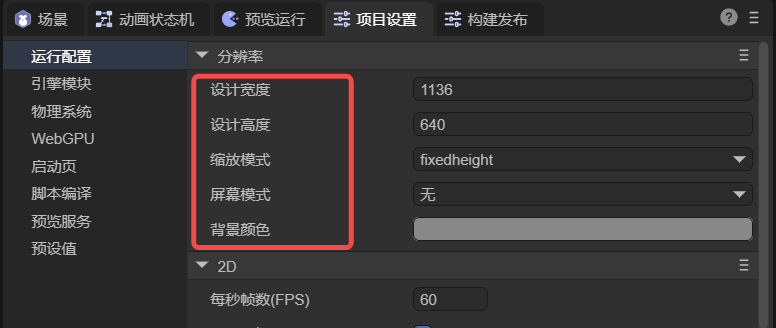
(图1-1)
1.1.1 画面宽高适配
影响产品画面宽高的三个设置,分别是设计宽高(Design Width、Design Height),缩放适配模式(Scale Mode)。
设计宽高,就是我们在IDE里的设置并看到的宽高,
这个宽高会影响在IDE里的UI场景背景大小,以及IDE的预览运行模式下,也是基于这个宽高查看效果。
在实际的运行环境里,例如不同的手机。由于屏幕比例的不同,肯定不可能与设计宽高完全吻合。
所以,就需要用引擎自带的缩放适配模式,进行缩放,从而来满足开发者的屏幕需求。
缩放适配模式涉及画布、舞台、适配算法等诸多知识点,我们在另一篇文档《屏幕适配》里详细介绍。
1.1.2 横竖屏适配
有的时候,我们需要根据屏幕的比例强制横竖屏设置,在IDE中可以通过设置屏幕模式(Screen Mode)来设置。
横竖屏有三种适配模式,如图1-2所示。
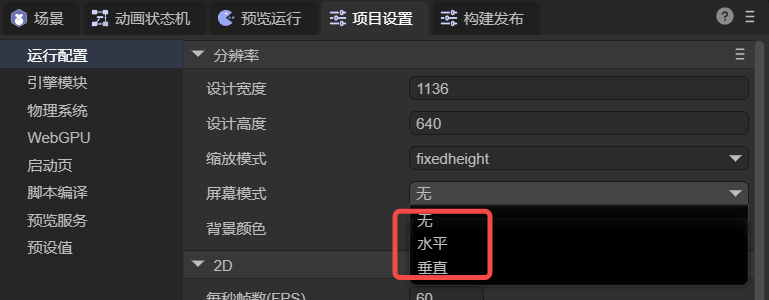
(图1-2)
1,无变化:none
none时,无论屏幕方向如何旋转,游戏的水平方向都不会产生跟随屏幕旋转的变化。
效果如动图1-3所示。
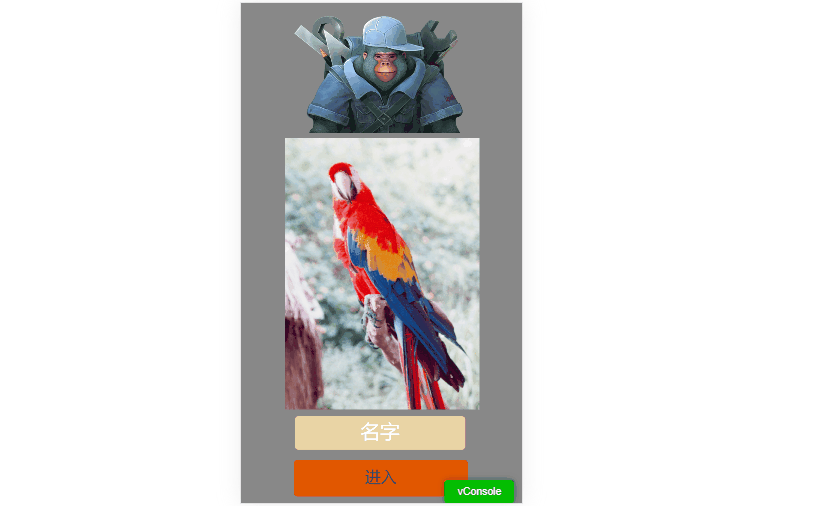
(动图1-3)
通过动图1-3发现,none值时,当屏幕发生旋转后,基于竖屏设计的界面在横屏下就会变的不适合,同理,基于横屏设计的界面在竖屏下,也会变的不适合。
当然,如果我们的布局策略运用的比较合理,也许也可以兼顾横竖屏的体验。效果如动图1-4所示。
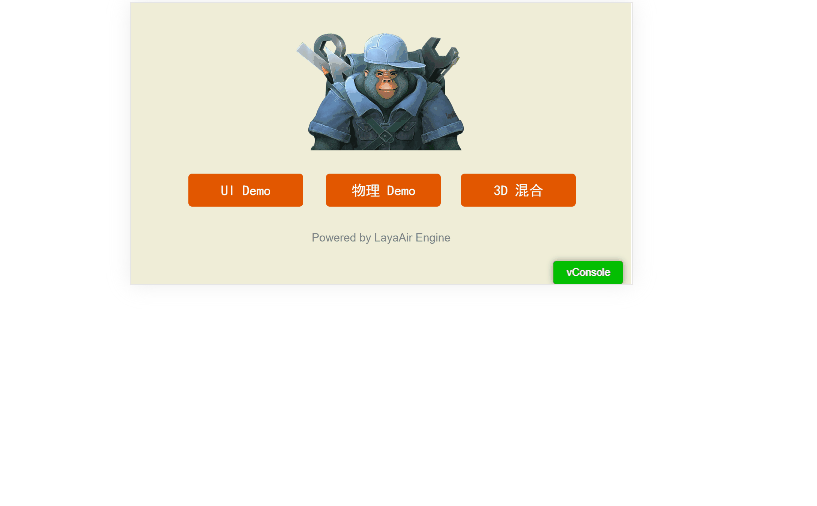
(动图1-4)
虽然不那么难看了,但为了达到最佳的效果,最好的方案,还是竖屏始终与设备竖屏的方向保持一致,横屏与设备横屏的方向保持一致。
2,始终横屏:horizontal
当我们设置的宽高就是横屏产品时,horizontal无疑是最佳的体验,效果如动图1-5所示。
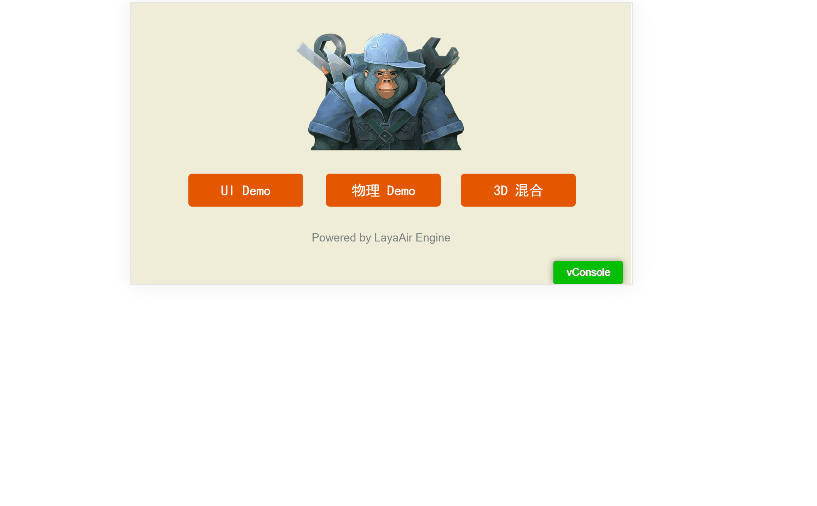
(动图1-5)
通过动图1-5发现,screenMode属性值设置为horizontal时,无论屏幕方向如何旋转,设计上的水平方向都会与屏幕最短的边始终保持垂直,所以用户设备竖屏时看到横屏画面,自然就会把设备横过来,从而吻合了产品的设计。
3,始终竖屏:vertical
当我们设置的宽高就是竖屏产品时,vertical无疑是最佳的体验,效果如动图1-6所示。
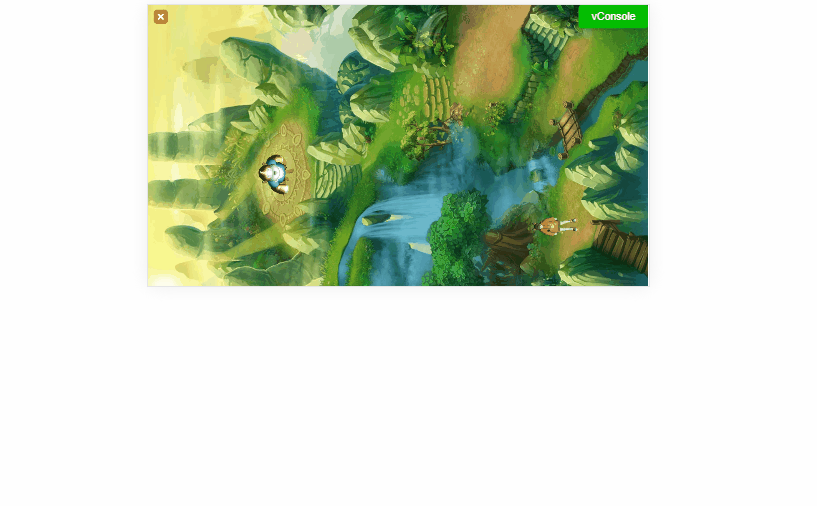
(动图1-6)
通过动图1-6发现,screenMode属性值设置为vertical时,无论屏幕方向如何旋转,游戏的水平方向都会与屏幕较长的边始终保持垂直。所以用户哪怕是把设备横屏了,仍然看到的是竖屏画面,自然就会把设备恢复竖屏,从而吻合了产品的设计。
[!Tip]
需要注意的是,浏览器中运行的时候,引擎的自动横屏和自动竖屏,只能对画布进行旋转,如果用户的手机锁屏了,虽然画面自动旋转过来了,但是浏览器没有旋转过来,会导致输入法依然按浏览器的方向弹出,此时,可能会导致输入法与浏览器的显示呈90度。
在小游戏平台中运行,由于小游戏底层有横屏还是竖屏的配置,不会出现这个问题。
1.1.3 画布对齐适配
引擎中的提供的alignV(垂直对齐)与alignH(水平对齐)是对画布进行对齐。设置方式如图1-7所示:
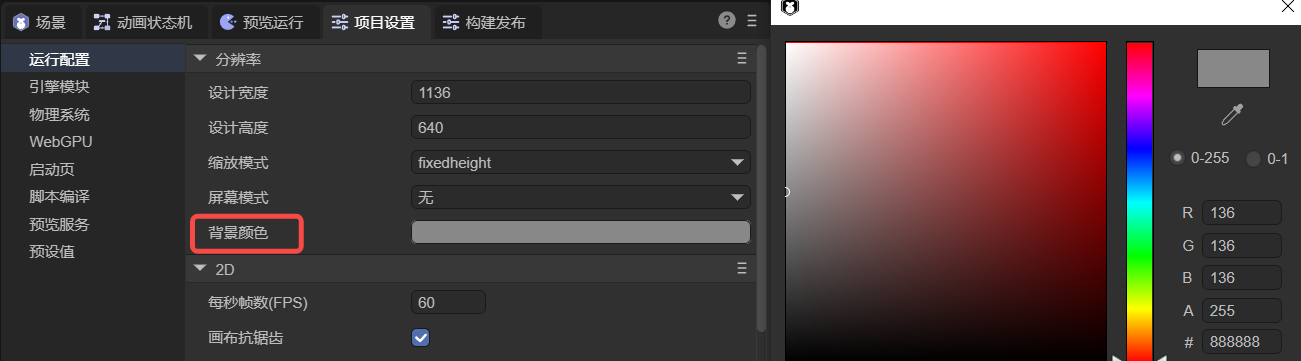
(图1-7)
参数说明如下:
AlignV垂直对齐的参数为:top(顶部对齐)、middle(垂直居中对齐)、bottom(底部对齐)。
AlignH水平对齐的参数为:left(居左对齐)、center(水平居中对齐)、right(居右对齐)。
[!Tip]
画布对齐不能理解为UI界面基于stage舞台的对齐,只是画布canvas相对于整个物理屏幕的对齐。
该设置在移动端,基本用不上,移动端绝大多数都需要全屏适配。当画布已经铺满整个屏幕时,设置就没有了意义。
通常是在PC端,非全屏的模式下使用,例如在画布非全屏适配的模式(showall和noscale)的情况下使用。
1.1.4 画布背景色设置
画布背景色,其实就是给画布设置一个颜色,默认值为#888888,如图1-8所示:
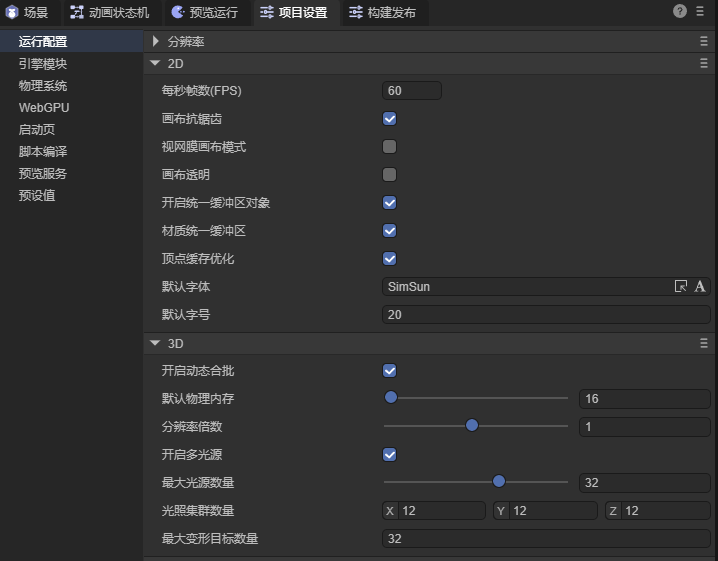
(图1-8)
1.2 引擎初始化设置
有一些引擎的配置项,需要在引擎初始化的时候设置,而设置的入口就是如图1-9所示:
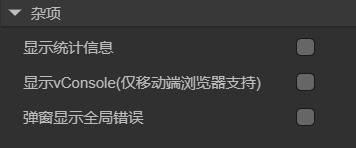
(图1-9)
2D属性参数说明:
| 属性名称 | 属性说明 |
|---|---|
| 每秒帧数FPS | 设备帧率;用于计算两帧之间的渲染最大间隔时长,通常设备上的帧率是最大60,也就是一秒钟内最多只有 60 帧会出现在屏幕上,那么两帧之间的时长为1000ms/60。对于高帧率设备,我们可以修改FPS值,例如120帧的设备,那两帧之间的时长则为1000ms/120。 |
| 画布抗锯齿 | 是否开启抗锯齿;用于设置webGL上下文的antialias抗锯齿开关属性,会产生额外的性能消耗,主要用于2D非矩形的矢量绘图抗锯齿,无矢量绘制图形或性能压力大时,可以选择不开启。3D抗锯齿推荐使用摄像机的Fxaa或Msaa。 |
| 视网膜画布模式 | 是否使用高清画布模式;开启后无论任何适配模式,画布均采用物理分辨率大小,开启后会比不采用物理分辨率多一些性能消耗,但会让文本等保持最佳清晰度。 |
| 画布透明 | 是否画布透明;默认状态画布有背景色,开启后,可以设置画布为无色透明。 |
| 顶点缓存优化 | 是否分配最大的VB缓冲区;开启后,渲染2D的时候,每次创建vb直接分配足够64k个顶点的缓存。这样可以提高效率。关闭后,可节省64k显存,但会牺牲性能效率,如果包含2D时,建议保持默认开启。 |
| 默认字体 | 文本的默认字体;设置以后,IDE中新建的文本默认字体都采用该处的设置。 |
| 默认字号 | 文本的默认字号;设置以后,IDE中新建的文本默认字号都采用该处的设置。 |
3D属性参数说明:
| 属性名称 | 属性说明 |
|---|---|
| 静态合批 | 是否启用静态合批;开启静态合批后,可以减少可见网格绘制调用之间渲染状态更改的次数。 |
| 动态合批 | 是否启用动态合批;开启动态合批后,满足 实例合并(同Mesh且同材质) ,即可减少RenderBatches渲染批次与Shader提交次数。 |
| 物理功能初始化内存 | 初始化3D设置时,默认物理功能初始化内存,单位为M。 |
| 开启UniformBuffer | 启用Uniform Buffer;当启用Uniform Buffer缓存后,可以减少CUP传递至GPU的数据量。 |
| 分辨率倍数 | 设置3D的分辨率倍数,默认值为1 ;降低3D分辨率,不会影响2D UI的分辨率,适当的调节可降低性能的消耗。 |
| 多光源 | 是否开启多光源;如果不需要多光源,关闭后可减少性能的消耗。 |
| 最大光源数量 | 默认值为32个。 |
| 光照集群数量 | x、y、z轴的光照集群数量;z值会决定Cluster受区域光(点光、聚光)影响的数量,Math.floor(2048 / lightClusterCount.z - 1) * 4 为每个Cluster的最大平均接受区域光数量,如果每个Cluster所接受光源影响的平均数量大于该值,则较远的Cluster会忽略其中多余的光照影响。 |
| 最大形变数量 | 网格渲染器的最大形变数量。默认值为32。 |
| 是否使用BVH裁剪 | 是否使用BVH裁剪;开启后,可以设置:一个BVH节点最大的cell数(超过这个数会分离—)、最大BVH节点的大小、最小cellbuild数(如果小于这个数,不会BVH构建)。 |
1.3 项目启动设置
1.3.1 入口启动场景
LayaAir 3.0项目运行入口的设置有两种方式,一种是将当前场景Current Scene(正编辑的场景)作为项目运行的入口,另一种是设置一个固定的项目入口场景。
当我们在构建发布里设置了启动场景,并且勾选了启动场景作为入口,如图1-10所示。在运行项目时,引擎初始化之后,就会先运行设置的启动场景。
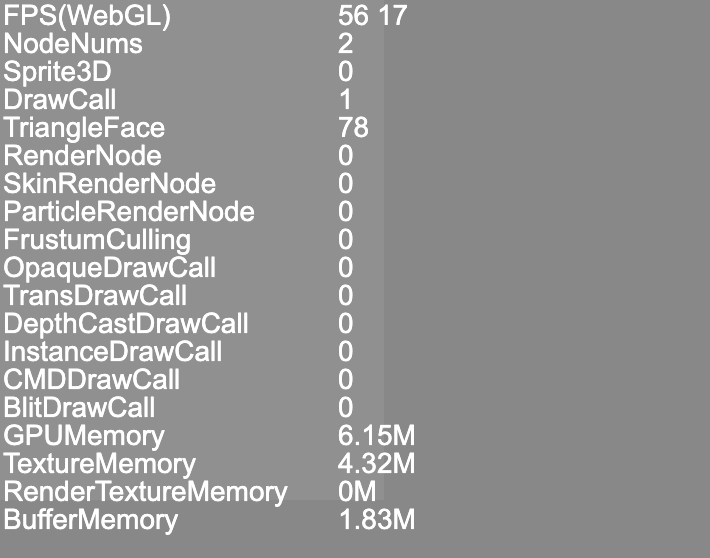
(图1-10)
1.3.2 引擎库模块
LayaAir引擎由多个模块组件,默认只引入了较为基础的模块,如图1-11所示。
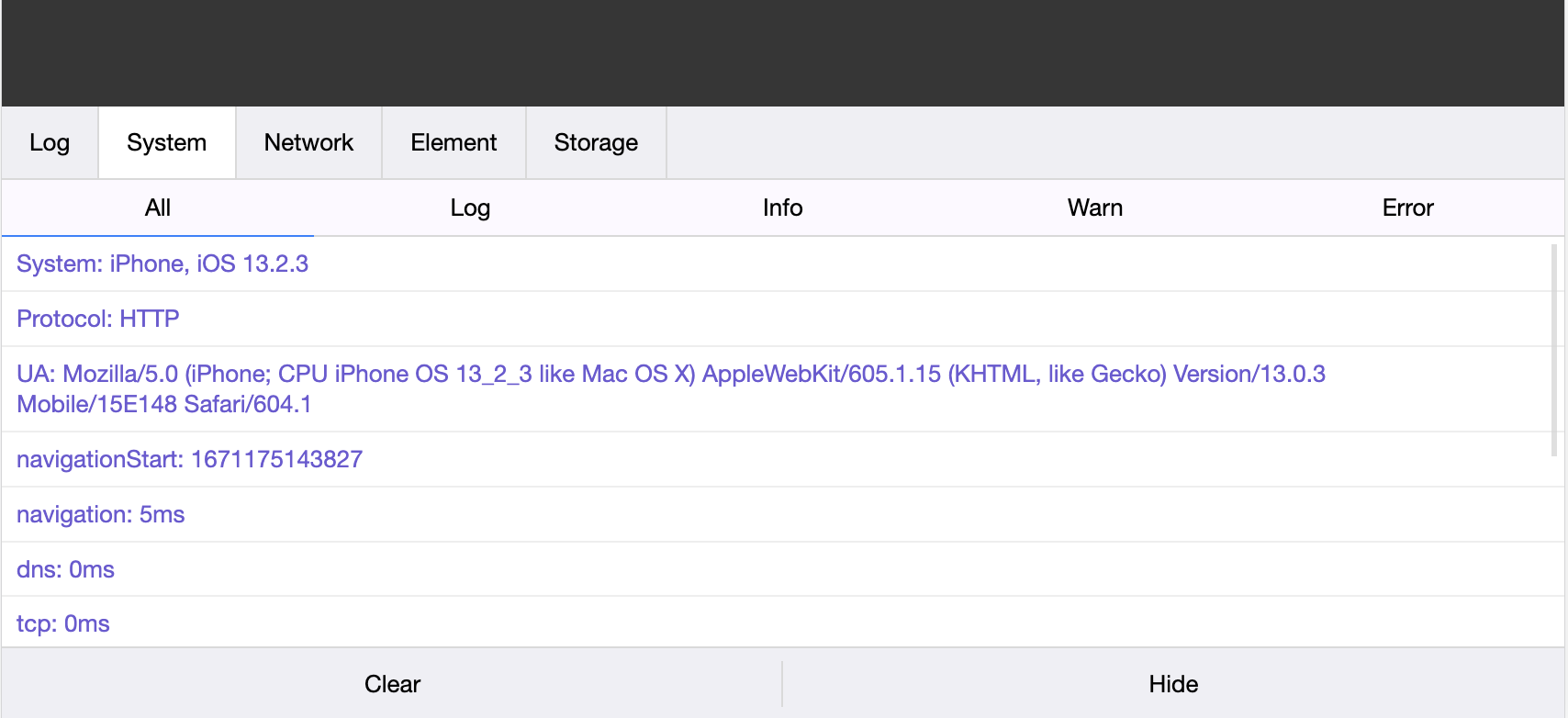
(图1-11)
如果应用到其它模块,需要勾选对应的模块,才可以使用其API,否则项目运行时会导致报错。
引擎库模块说明:
| 引擎库模块名 | 引擎库模块说明 |
|---|---|
| laya.d3 | 3D基础模块,使用3D的必选库 |
| laya.ui | ui模块,包括常用的ui组件,使用2D UI组件的必选库 |
| laya.ani | 2D动画模块,包括2D节点动画(序列帧、图集动画)、内置的骨骼动画等 |
| laya.device | 陀螺仪、加速计、地理位置、摄像头、麦克风等设备接口调用封装 |
| laya.tiledmap | tiledmap地图接口封装 |
| laya.particle | 2D粒子的封装,不推荐使用 |
| laya.gltf | 代码直接使用gltf模型的加载解析库 |
| laya.physics | Box2D物理库的封装 |
| laya.physics3D | Bullet 3D物理库 |
| laya.physics3D.wasm | WebAssembly的Bullet 3D物理库 |
| laya.spine | spine动画引擎库 |
| laya.workerloader | WorkerLoader异步解码图片 |
1.3.3 启动页配置
启动页是指,在游戏开始前,显示的图标。如果不进行设置,则会使用引擎默认的图标。开发者可以自定义图标,如图1-12所示:
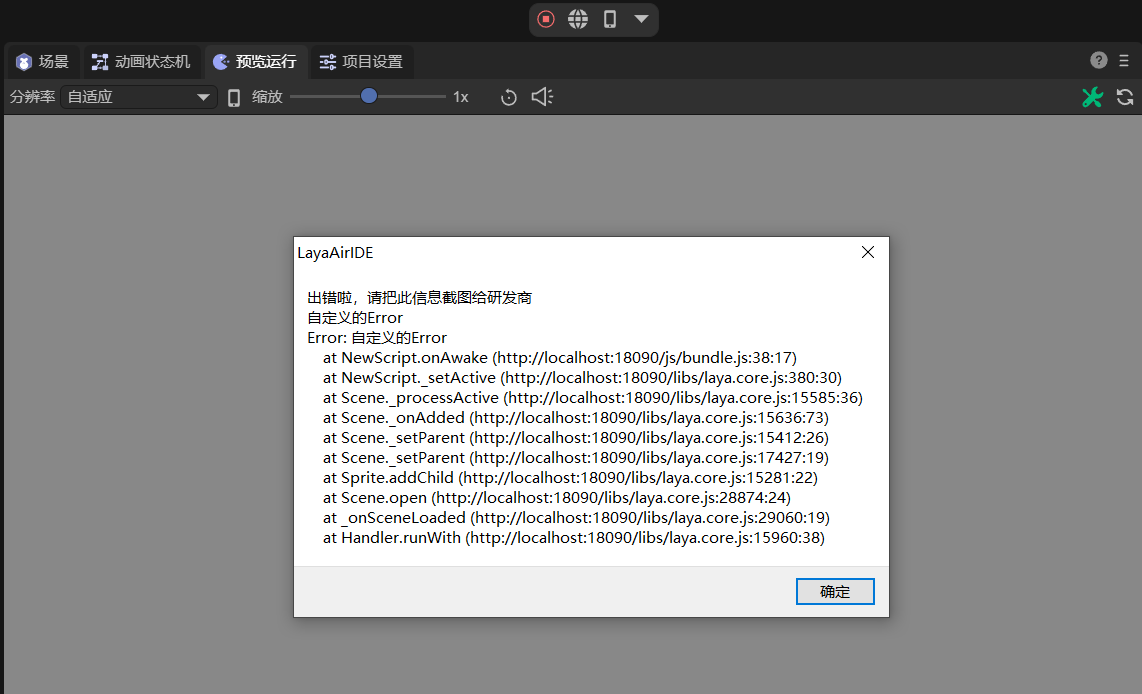
(图1-12)
参数说明:
| 参数 | 说明 |
|---|---|
| 激活 | 勾选后,在游戏开始前,会显示启动页。 |
| 背景颜色 | 勾选后,可以设置启动页的背景颜色。 |
| 图片 | 启动页显示的图标,默认是引擎图标。自定义图标时,图片路径必须放在bin目录下。 |
| 适配 | 图标的屏幕适配。有center、fill、contain、cover四种模式。 |
| 最小显示时间 | 启动页的最小显示时间,单位为秒。 |
| 允许在预览中激活 | 勾选后,在预览模式下可以看到启动页。否则,只有在发布后才可以看到启动页。 |
1.4 调试启动设置
如图1-13所示,LayaAir IDE可以开启以下调试模块:

(图1-13)
1.4.1 显示统计信息
勾选显示统计信息之后,可以查看当前帧率、内存占用、节点等信息,用于项目的分析与优化。如图1-14所示。

(图1-14)
如想了解更详细的统计信息面板上的参数,请查阅文档《性能统计与优化》
1.4.2 显示移动端调试工具 VConsole
在移动端调试,通常需要联到电脑端的浏览器上。
如果开发者不需要断点,只是一些常用的日志打印、加载等查看等,开启V Console,在移动端会出现如图1-15所示的调试工具面板。

(图1-15)
1.4.3 弹窗显示全局错误
如果捕获全局错误window.onerror,勾选弹窗显示全局错误可以弹窗抛出详细错误堆栈。例如,可以自定义一个全局错误,代码如下:
//自定义一个全局错误
let err = new Error("自定义的Error");
Laya.Browser.window.onerror(err.message, "", "", "", err);
运行时,就会弹窗抛出异常,效果如图1-16所示。

(图1-16)
1.4.4 显示2D物理调试
在LayaAir IDE中,如果给2D节点添加了物理属性(刚体、碰撞盒等),此时勾选显示2D物理调试,添加了物理属性的节点会显示出阴影效果,如动图1-17所示:

(动图1-17)
二、编辑器设置
2.1 3D预制体编辑场景
默认情况下,3D预制体是位于一个专用的系统空场景(DefaultPrefabEditEnv)的环境下进行编辑。
如果我们通过3D预制体编辑场景,指定了一个目标场景,相当于直接位于某个3D场景中进行编辑,这样当切换到3D场景中,就会更加符合需求。操作如图2-1所示:
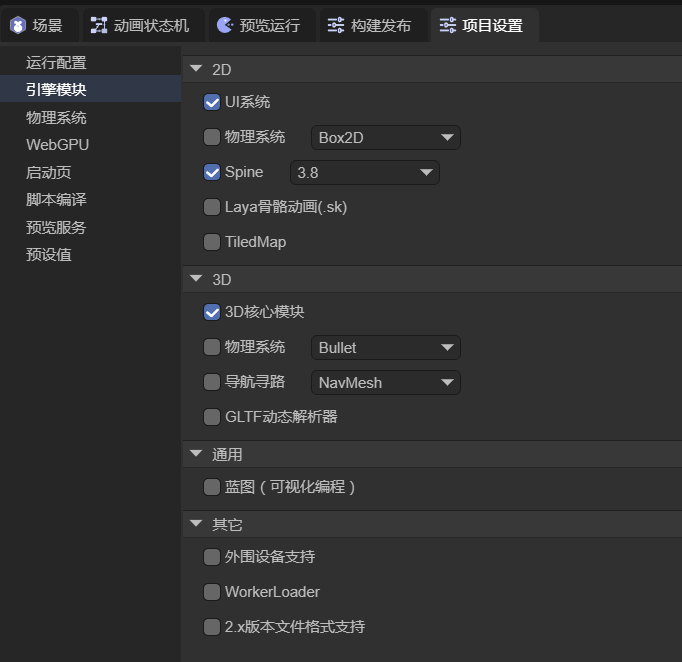
(图2-1)
效果如图2-2所示:

(图2-2)
2.2 资源导入时启用纹理压缩
勾选资源导入时启用纹理压缩后,当从外部导入纹理资源(PNG与JPG)到IDE时,如图2-3所示,会将该资源自动启动PC平台的纹理压缩,启用该操作后会增加运行效率,但会影响显示质量。

(图2-3)
该操作对启用该功能之前的旧资源不产生影响。
2.3 自动烘焙IBL
勾选自动烘焙IBL后,如图2-4所示,如果在Scene3D中更换了天空盒材质(Material由skybox更换为其它材质),此时Reflection Probe的IBL Tex无需手动点击烘焙按钮,保存场景后,IDE会自动进行重新烘焙。

(图2-4)
只有Reflection Probe的Source为Skybox时,才会自动烘焙。Custom无法自动烘焙。
2.4 预览服务器
预览服务器可以设置在浏览器中预览的地址和端口号。设置好后刷新IDE,即可应用,效果如图2-5所示。

(图2-5)
2.5 3D节点层级设置
3D节点,可以选择层级并设置,而编辑设置中,正是增加、删除层级,以及为层级命名的地方。效果如图2-6所示。

(图2-6)
关于层级Layer的更多介绍,可前往IDE文档《使用3D精灵》进行查看。